Обзор программы передачи данных — Asus Share Link
У каждого третьего пользователя Windows есть смартфон под управлением Android. Чтобы два устройства между собой связать, существует множество вариантов синхронизации. На этой странице вы узнаете еще об одном — Asus Share Link. Что это за программа, какие у нее возможности и как с ней работать, читайте под катом.
О программе
Asus Share Link — утилита для быстрого обмена файлами между устройствами под управлением ОС Windows и Android. Также, с ее помощью можно получить совместный доступ к мультимедийным данным.
Программа Share Link является предустановленной для ноутбуков ASUS, но и доступна для установки на любое устройство. Хотя приложение кроссплатформенное, оно не поддерживает Windows XP, Mac, iOS, Linux.
Какие функции предлагает Share Link:
- Передача документов, файлов, приложений и мультимедиа с одного устройства на другое.
- Синхронизация со всеми подключаемыми Android устройствами.
- Передача данных внутри локальной сети Wi-Fi без подключения к интернету.
- Большая скорость передачи данных.
- Совместный доступ к файлам мультимедиа.
Совет! Аналогичные функции предлагает программа Any Send. Прочитать о ней можно в этой статье.
Установка и работа с программой
Чтобы настроить Share Link на работу, следует установить ее на все нужные девайсы.
Link Sharing
Установка на Windows 10:
- Загрузите установщик Share Link на компьютер.
- Установите приложение, следуя подсказкам Мастера установки.

- Установщик с официального сайта не предлагает установить дополнительный софт, поэтому можно смело делать тихую установку программы. По завершении, перезагрузите компьютер.

Установка на Android:

- Найдите в Google Play Market приложение Asus Share Link и нажмите «Установить».
- По завершению, запустите приложение.
Теперь синхронизируем два устройства, подключенные к одной Wi-Fi сети, чтобы передать файлы:
После первой успешной синхронизации двух устройств, вы можете добавить их в список доверенных. Это позволит передавать данные без подтверждения о принятии на другом девайсе. Кроме того, в настройках, вы можете выбрать самостоятельно, в какую папку будут сохранятся переданные файлы.
Источник: windowsten.ru
Link Sharing — что это за программа на Андроид и нужна ли она? (com.samsung.android.app.simplesharing)
Samsung Link 2.0.0.1603091618 позволяет получать доступ к мультимедийной информации удаленно со смартфонов и планшетов, обеспечивая полную синхронизацию данных с персональным компьютером. Благодаря использованию системы облачного хранения данных софт предоставляет пользователю доступ к файлам вне зависимости от его месторасположения. Программа была создана разработчиками компании Samsung Electronics еще в 2013 году, после чего систематически дорабатывалась и обновлялась.
Функционал
Samsung Link – это простой помощник, который пригодится для трансляций мультимедийного контента с компьютера на сторонние аппараты — телевизор или планшет. Графический интерфейс программы создан просто и подходит для новичков. Для синхронизации устройств, подключите их к сети Wi-Fi и зарегистрируйте программу. Используя незарегистрированный профиль, вы столкнётесь с рядом ограничений в эксплуатации софта.
Утилита работает только через сеть. Все функции утилиты запускаются по беспроводной сети. Перед использованием Samsung Link, обязательно подключитесь к домашней сети интернет, ведь в офлайн режиме функционал софта не много ограничен.
В программе можно передавать информацию разных видов – звуковые файлы, видеоролики и картинки. Транслируйте медиаконтент на телевизор с компьютера, без подключений по USB-кабелю.
Samsung Link предоставляет общий доступ к файлам через FTP-сервер. Для этого, переместите данные в специальную папку, которая создаётся в автоматическом режиме. При потребности вы можете помещать контент в эти сетевые папки (максимум десять хранилищ). С отображением общих файлов не всё так просто – файлы, которые добавлены из разных источников, выводятся в общий список. Софт не поддерживает разделение контента по классу, дополнительным папкам, а также сортировку по специальным параметрам.
Как пользоваться Link Sharing
Прежде всего, потребуется установить утилиту на все устройства, которые планируется задействовать. Алгоритм использования:
- Сказать с Google Play Market, выполнить установку.
- Запустить приложение, синхронизировать устройства, используя Wi-Fi.
- Выбрать данные, которые будут использоваться для передачи – нажать и удерживать.
- В открывшемся меню выбрать пункт с названием утилиты, затем – Create code (создать код).
- Скопировать созданный код в буфер обмена.
- Появится сообщение о том, что код скопирован.
- Код ввести в поле приложения, используемое для просмотра контента. Нажать кнопку поиска (лупа), расположенную в нижнем правом углу.
- Активировать «Скачать»
AOD в Samsung — что это такое и как включить
После того, как прошла первая синхронизация, смартфон можно добавить в список доверенных. Следующую передачу данных можно будет проводить без дополнительного подтверждения. В настройках стоит задать путь для сохранения получаемых данных.
Ключевые особенности
- программа создаёт DLNA-сервера и передаёт файлы через компьютер или ноутбук;
- быстрая передача и воспроизведение контента из памяти устройства на сторонние аппараты;
- для передачи информации необходимо подключение по локальной сети;
- софт обеспечивает хранение данных в 10 общих папках совместного доступа;
- нет классификации для добавленных файлов;
- графическая среда не содержит сложных элементов и подходит для не опытных пользователей;
- все функции и возможности доступны после регистрации на сервисе.
Что такое Link Sharing?
Софт представляет собой программу, обеспечивающую удобный обмен файлами. Процесс возможен между пользователями, у которых установлено приложение. Можно передавать один или несколько объектов: видео, картинки, аудио.
- передача большого объёма. Производитель указывает, что такой объем может быть передан из Samsung Cloud;
- синхронизирование с устройствами, которые работают на ОС Андроид;
- передача информация внутри локальной сети. Нет необходимости подключаться к сети интернет;
- передаются любые файлы, кроме APK;
- совместный доступ к мультимедиа.
Ранее программа носила название AllShare Play, сохранилась прежняя функция – воспроизводство любого файла, который хранится на совместимом устройстве.
На что стоит обратить внимание:
- временное ограничение действительности кода – 10 минут;
- для программы необходима ОС Андроид не старше 6.0;
- необходимо активировать расширенный обмен сообщениями для успешной передачи.
Возможности
Samsung Link – удобное приложение, позволяющее легко загружать на облачный web-сервис данные, после чего делиться ими с разными пользователями. Это отличное средство для обмена данным между разными людьми вне зависимости от их фактического месторасположения. С помощью нее человек может просматривать фото, смотреть видеоролики или фильмы, слушать музыку или читать журналы/газеты в электронном виде.
Следует отметить, что до этой программы корпорация Самсунг предлагала пользователям утилиту AllShare, позволяющую прослушивать музыку и просматривать фото. Новый софт Samsung Link имеет ряд отличительных особенностей, главной из которых является то, что он просто встраивается в браузер. Другими словами, собственного интерфейса программа не имеет, что в значительной степени упрощает управление данными.
О чем следует знать перед использованием программы?
- Кода приложение генерирует год, им можно воспользоваться не позднее, чем через 10 минут. Если срок истечет, то придется создавать новый процесс.
- Передача работает лишь на телефонах, функционирующих на Андроид 6.0 и выше.
Если на смартфоне установлена старая версия операционной системы, то потребуется обновить ее. В противном случае, использование Link Sharing будет невозможно. - Для того чтобы использовать общий доступ к ссылкам, потребуется включение расширенного обмена сообщениями (смс).
Какие возможности дает Линк Шаринг?
- Как уже стало ясно, самым главным преимуществом является большой размер передаваемого контента. Максимально за один раз можно передать 2 гигабайта.
При этом размер каждого файла должен быть не более 1 гигабайта. То есть если нужно передать какой-то фильм, его придется разбить на несколько частей так, чтобы размер части не превышал допустимого. - Формат передаваемых файлов может быть любым. Исключение — АРК. Такой контент нельзя передавать независимо от веса.
- Можно использовать функцию генерации кода для конкретного контакта из телефонной книжки.
Плюсы и минусы
Их несомненных достоинств данной программы можно выделить следующее:
- Новые алгоритмы, используемые в Samsung Link 1.8, позволяют управлять файлами легко и просто, без загрузки процессора.
- Программа может встраиваться в любой браузер: Opera, Mozilla, Chrome, Explorer.
- Простое управление, что позволяет без труда освоиться с ней даже начинающему пользователю.
- Сохранение данных на надежных и хорошо защищенных облачных серверах
- Управление файлами удаленно (удаление, копирование, перемещение, переименование)
Благодаря интегрированному в софт поисковому окну, она позволяет всем пользователям легко искать и находить нужный контент с одного аккаунта. При этом программа доступна на следующих устройствах: HDD камерах, персональных компьютерах, ноутбуках, планшетах смартфонах, техники Smart TV. Весит программа всего около 86 Мб, причем может быть установлена на любую операционную систему семейства Windows.
Для тех, кто не очень хорошо знает английский, можно посоветовать скачать программу на русском языке,
что в значительной степени облегчит управление. Пользователи, который скачали данный софт, отмечают его удобство и практичность, поэтому не удивительно, что программа приобрела неплохую популярность. Минусов у нее не наблюдается. Особенно радует то, что при операциях с файлами операционная система не грузиться, что является преимуществом для тех, кто имеет слабые машины.
Что собой представляет «Share Link»
В приложении нет ничего лишнего. Тут нет функции просмотра фильмов или прослушивания MP3, но они тут и не нужны. Вы не сможете просмотреть карты через программу, а также не выйдет зайти в социальную сеть. Тут даже нельзя загрузить файлы в облако. Все что вы получаете, скачав «Share Link» — это замена USB — шнурка.
Если оба устройства состоят в пределах досягаемости WI-FI сети, отправлять файлы можно за пару кликов. При этом сбоев не бывает, скорость высока и это абсолютно бесплатно.
Приложение выполнено в красивом стиле. Управляющие элементы довольно большие, промазать невозможно, а сам интерфейс весьма понятен. Единственно отрицательной особенностью является отсутствие защиты передаваемых данных. Кто-либо, получивший доступ к вашему ПК, с легкостью получит дорогу и к смартфону.
Разработчики программы сотрудничают с простыми пользователями. Они рассматривают пожелание людей, которые те оставляют в Google Play.
Для тех, кому нужно просто сбросить данные на ПК быстро и без заморочек, эта утилита подойдет превосходно.
Утилита отлично работает на старой Windows 7, на переходной Windows 8.1 и на последней разработке компании Гейтса Windows 10.
Скачать бесплатно Share Link для компьютера
Samsung Link
Samsung Link
— приложение разработанное фирмой Samsung и пришедшее на смену старому доброму AllShare. Стоит обратить внимание что это не обновление AllShare, а совершенно другая программа и работающая совершенно по другим принципам. Тут мы рассмотрим версию для ПК.
Возможно вы заметили что при обновлении ПО вашего телевизора куда то пропала иконка вышеупомянутой программы, а вместо нее появилось новое приложение Samsung Link, запустив которое мы с облегчение вздыхаем, т.к все функции остались на месте.
На самом деле программа в TV ни чего нового ни принесла, кроме изменения названия, основные изменения произошли в версиях для компьютера и мобильных устройств. И что хорошего или плохого они принесли мы попробуем разобраться.
Начнем с самого начала, с установки. Скачав дистрибутив и запустив его, приложение установится предварительно попросив закрыть все браузеры и далее предложит установить кодеки (если они не установлены) необходимые для воспроизведения контента. С этим стоит согласится, ни чего плохого это не принесет.
После окончания вас автоматически направит на официальный сайт и будет предложено зарегистрироваться. Тут уж вам решать, но знайте что для полного функционала этот пункт обязателен.
Теперь перейдем к самой программе. И начнем пожалуй с интерфейса, которого в обычном понимании нет. Все действия и настройки происходят с помощью веб-интерфейса, т.е. для управления используется браузер. Причем в оффлайн режиме вам доступны минимум функций, а весь функционал можно использовать только при наличии интернета, что на мой взгляд не есть хорошо.
Оффлайн, ограниченные функции:
Как было сказано выше тут присутствует минимум функций заключающие в основном в добавлении общих папок для воспроизведения на телевизоре. Для этого нужно кликнуть на значке в области уведомлений и выбрать параметры подключения ближайших устройств.
Все что тут нам доступно, это разрешить или запретить доступ найденных устройств к общим папкам и добавление этих папок в общий доступ.
Дальнейшее управление воспроизведением контента поисходит только с телевизора, в отличие от AllShare. Еще одним минусом является что добавить можно всего 10 папок.
Онлайн, полный функционал:
Зарегистрировавшись на сайте и зарегистрировав свой компьютер мы получаем полный доступ ко всем функциям. Который отличается от AllShare в принципе только тем что можно отправлять файлы в облачные сервисы хранения данных и получать к ним доступ в любом месте и с любого устройства. Да еще возможность воспроизведения файлов хранящихся на компьютере, на мобильном устройстве. Не могу судить о полезности этой фишки, но какой смысл смотреть фильм в смартфоне или планшете находясь рядом с телевизором или монитором.
За то получаем много минусов. Передать на воспроизведение можно только не больше 100 файлов из тех же 10 доступных папок, причем если хотите показать их выборочно придется щелкать на каждом. K сведению в AllShare это делается стандартно с использование клавиш CTRL и Shift, выбрав первый файл и зажав Shift выбрать последний, то все они выделяться и соответственно зажав CTRL и щелкая по файлам мы выделим их выборочно. К сожалению в Самсунг Линк это не возможно.
И еще один большой на мой взгляд недостаток. Все добавленные файлы из всех папок отображаются одним списком
и деления на директории нет, это конечно кошмар. Если у вас много фильмов разделенных по каким либо критериям и размещенные в разных папках, то все это будет в одной куче и отсортировать их по месту размещения возможности нет. Согласитесь не очень удобно, мягко говоря.
Писать о всех возможностях, полезностях и недостатках этой программы можно очень много и получится очень большая статья. Поэтому если возникнут вопросы, не стесняйтесь пишите в комментариях.
А что касается выводов, то на мой взгляд ни чего нового для простого пользователя которому нужно просто посмотреть фильм или фотки на телевизоре, она не принесла. Как ни принесла ни каких удобств, а только одни проблемы. И основной проблемой пожалуй будет обязательное наличие интернета. Поэтому рекомендую пользоваться AllShare
оно как то удобней и привычней. А если все таки решили попробовать что то новенькое, без сомнения устанавливайте Самсунг Линк, тем более что обе эти программы отлично уживаются на одном компьютере.
И еще небольшое напоминание. Версии для 32 и 64 битных систем отличаются, поэтому по первой ссылке размещена программа для 32 битных систем Windows, по второй для 64 битных.
Как выслать код?
- Первое, что нужно сделать — выбрать, что именно планируется отправить (фото, видео, текстовый документ и пр.).
- Нажать на файл и удерживать нажатие некоторое время, чтобы открылось дополнительное меню.
- В появившемся окне следует выбрать название «Линк Шаринг», а затем создать код. На английском языке это будет выглядеть как «Create code».
- Далее нужно просто скопировать сгенерированное значение и отправить его получателю.
Таким образом, можно сделать вывод, что приложение достаточно полезно и его использование сократит время передачи материалов другим людям.
Источник: myownwebsite.ru
Что такое линк шаринг?
Samsung Link Sharing — это приложение, которое позволяет очень быстро отправлять огромные файлы без необходимости устанавливать какие-либо кабели. . Одним из основных преимуществ этого инструмента является то, что вы можете отправить до 1 ГБ файла или до 2 ГБ, если вы отправляете более одного файла.
Что значит Link Sharing?
Link Sharing — приложение, которое предустановлено на смартфонах Андроид. Данная программа является фирменной разработкой компании Samsung. Link Sharing представляет собой приложение для обмена файлами. С его помощью пользователи смогут пересылать файлы больших объемов, тяжелые фотографии одному или нескольким людям.
Что за приложение Workspace?
Под workspace-программами для устройств на базе Android понимают ряд приложений, которые дают удалённый доступ к другим устройствам пользователя или позволяют предоставить его коллегам. Это удобно, когда команда работает над одним проектом.
Что за приложение Link now?
Онлайн-платформа координации обучения и работы, содержащая функции обмена сообщениями, живого взаимодействия, дистанционного обучения. Данное приложение можно найти в магазине AppGallery.
Для чего приложение Link Sharing?
Samsung Link Sharing — это приложение, которое позволяет очень быстро отправлять огромные файлы без необходимости устанавливать какие-либо кабели. . Одним из основных преимуществ этого инструмента является то, что вы можете отправить до 1 ГБ файла или до 2 ГБ, если вы отправляете более одного файла.
Как удалить приложение на телефоне которое не удаляется?
Далее в настройках нажмите на раздел «Безопасность» и найдите пункт «Администраторы устройства». Здесь вы увидите галочку на приложении, которое не удаляется обычным способом. Просто снимите галочку, затем нажмите «Отключить». Теперь приложение можно удалить обычным способом.
Что такое Убанк?
uBank — виртуальный кошелек, возможности которого позволяют совершать переводы и оплачивать услуги банков, сотовой связи, телевидения, ЖКХ (в том числе автоплатежи) при помощи смартфона. Пополнить кошелек можно наличными или с помощью банковской карты.
Что такое Самсунг пасс?
Samsung Pass выполняет позволяет авторизоваться в браузере Samsung Internet и теперь работает на Galaxy S7 и S7 edge. С Samsung Pass владельцы смартфонов смогут заходить на ряд сайтов и в некоторые приложения, сканируя отпечатки пальцев.
Что такое Samsung Positioning?
Samsung выпустил навигационное приложение High Fidelity Positioning для собственных смартфонов на базе ОС Windows Phone 7. Наиболее примечательным в нем является возможность использования сигнала со спутников ГЛОНАСС наряду с GPS для определения координат.
Какие приложения не нужны на телефоне?
- Facebook и другие социальные сети .
- The Weather Channel и другие погодные приложения .
- AntiVirus FREE и другие антивирусные программы .
- Clean Master и другие оптимизаторы системы .
- Дефолтный браузер
Какие системные приложения андроид можно удалить?
- Facebook. Социальная сеть является одной из самых популярных. .
- «Погодные» приложения или «The Weather Channel» — бесполезные программы, которыми никто не пользуется. .
- Антивирус. .
- Оптимизаторы системы, типа «Clean Master». .
- Встроенные браузеры.
Как удалить ненужные приложения Samsung?
- Откройте меню устройства.
- Выберите пункт «Настройки».
- Найдите пункт «Приложения» или «Диспетчер приложений» (на старых версиях Android).
- Найдите приложение, которое хотите удалить. .
- Выберите пункт «Память», если он есть на вашем устройстве. .
- Нажмите кнопку «Очистить данные».
Зачем нужен Game Launcher?
Samsung Game Launcher – замечательное приложение созданное специально для устройств Samsung, оно может запускать игры и рекомендуемые новые выпуски. Помимо этого, приложение может вести статистику всех ваших игр, сколько времени вы провели за каждой из них, и в игры каких жанров вы играете больше всего.
Источник: dmcagency.ru
Link sharing что это за программа и нужна ли она на телефоне
Share Link — Files transfer wifi
версия: 4.2
Последнее обновление программы в шапке: 20.07.2018
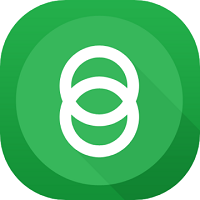
Дополнительные скриншоты
1.jpg ( 68.93 КБ )
2.jpg ( 58.35 КБ )
3.jpg ( 95 КБ )
Краткое описание:
Программа для быстрой и простой передачи и обмена различных видов файлов и совместного доступа к мультимедийным файлам и приложениям.
Описание:
Share Link — программа для быстрой и простой передачи различных видов файлов и совместного доступа к мультимедийным файлам и приложениям. Данное приложение обмена файлами позволяет выполнять все простым щелчком кнопок Отправить файл или Принять файла, даже если нет подключения к Интернету.
Share Link предлагает следующие функции:
Специальные функции
• Отправка и прием таких файлов, как фото, видео, музыка, приложение и документы
• Связь со всеми устройствами Android
• Передача файлов через Wi-Fi, не требующая подключения к Интернету
• Подключение и передача файлов на рядом расположенные ПК при установке версии Windows®.
Примечание
Загрузите Share Link for Windows с веб-сайта http://sharelink.asus.com на ПК и получите возможность обмена файлами между устройствами Android и вашим компьютером.
Присоединяйтесь к сообществу бета-тестирования ASUS ZenUI
Перейдите на официальный сайт сообщества бета-тестирования на Google+ для проверки неизданных функций и приложений или наших бета-версий.
Присоединяйтесь здесь: https://plus.google.co…/102195698701588980223
Дополнительная информация
Обучающие программы Share Link здесь:
https://www.youtube.com/watch?v=sYnzF2ZAEPo
Дополнительную информацию и видео см. на веб-сайте:
http://www.zenui.com/
Требуется Android: 2.3+
Русский интерфейс: Да
Прошлые версии
Источник: 4pda.to